Cách chỉnh sửa video trên iPhone không sử dụng phần mềm ngoài
Thông thường khi nghĩ tới chỉnh sửa video trên iPhone, iPad bạn sẽ nghĩ ngay tới việc lên kho ứng dụng Appstore tìm và tải về một số phần mềm chỉnh sửa video. Tuy nhiên, không phải ứng dụng nào cũng miễn phí và đầy đủ tính năng mà bạn mong muốn. Vậy bạn có biết rằng hệ điều hành iOS đã cung cấp cho người dùng tính năng chỉnh sửa video trên iPhone hay không? Bạn không cần phải sử dụng phần mềm bên thứ 3 mà vẫn có thể tự mình chỉnh sửa cắt video trực tiếp những đoạn video hấp dẫn nhanh gọn.

Có thể bạn cần:
Hướng dẫn chỉnh sửa video trực tiếp trên iPhone
Bước 1: Bạn tìm chọn vào ứng dụng Photos (Ảnh) trên iPhone, iPad của mình.
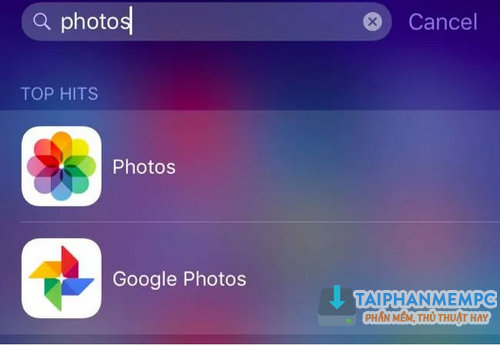
Bước 2: Chọn mục video và chạm nhẹ tay vào video nào bạn muốn chỉnh sửa.

Bước 3: Chọn nút chỉnh sửa ở trên cùng bên tay phải màn hình, nó giống như ba thanh ngang có chấm tròn ở mỗi thanh.

Bước 4: Nhấn và giữ ở bên trái hoặc bên phải timeline của video để truy cập vào công cụ chỉnh sửa. Kéo hình như mũi tên bên trái hoặc phải để cắt.
Bước 5: Nhấn và giữ hình như mũi tên để mở rộng timeline cho việc chỉnh sửa được chính xác hơn.

Sau khi bạn đã chỉnh sửa xong, chọn “Done” để hoàn tất.
Bước 6: Bạn có thể chọn “Trim Original” (Cắt bản gốc) để cắt video gốc của bạn hoặc chọn “Save as New Clip” (Lưu clip mới) để tạo một đoạn video clip mới và giữ lại video clip nguyên bản chưa bị cắt.

Đoạn video mới sẽ được lưu lại và hiển thị ngay trên màn hình. Bạn có thể chia sẻ đoạn video này lên mạng xã hội với bạn bè bằng cách ấn vào nút “Share” ở phía dưới cùng màn hình và chọn mạng xã hội bạn muốn chia sẻ video đó lên các mạng xã hội Facebook,…hoặc lưu trên máy. Trên đây là bài hướng dẫn chỉnh sửa video, cắt video trên iPhone, iPad của mình.



